V7機能紹介④_WinActor Storyboard(Excel 中級編2)
こんにちは、NTTデータ WinActor技術支援チームです。
いつもユーザーフォーラムをご利用いただき、ありがとうございます。
今回は以下のトピックについて解説します。
・WinActor Storyboard作成シナリオを比較(Excel 中級編②)
前回のStoryboardの概要解説はコチラ
・V7機能紹介①_WinActor Storyboard(初心者向けエディタ)
・V7機能紹介②_WinActor Storyboard(Excel 初級編)
・V7機能紹介③_WinActor Storyboard(Excel 中級編1)
■WinActor Ver6とWinActor Storyboard作成シナリオを比較(Excel 中級編②)
今回は、Excel操作関連のシナリオポッドとブラウザ関連のシナリオポッドを合わせたシナリオを作成しました。
Exce操作関連のシナリオポッドは、V7機能紹介③で紹介したものと同様の動きをしている部分を含みます。
シナリオ動作概要
今回は、商品登録CSVファイルから取得した値を、チュートリアル画面にリスト選択・値の設定・登録ボタンをクリックするシナリオです。
チュートリアル画面は、WinActorのインストールフォルダにあるものを利用しています。
1.チュートリアル画面を開く
2.Excelファイルを開く
3.4~8繰り返し
★分岐を利用して、カテゴリが空白になったら繰り返し終了
4.Excel操作:カテゴリから値を取得
5.Excel操作:商品名から値を取得
6.ブラウザ操作(チュートリアル画面):4で取得した値と一致するカテゴリ(①)をリスト選択
7.ブラウザ操作(チュートリアル画面):5で取得した値と一致する商品名(②)を設定
8.ブラウザ操作(チュートリアル画面):登録ボタン(③)をクリック
9.Excelファイルを閉じる
商品登録 CSVファイル
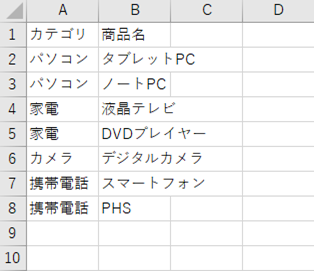
チュートリアル画面
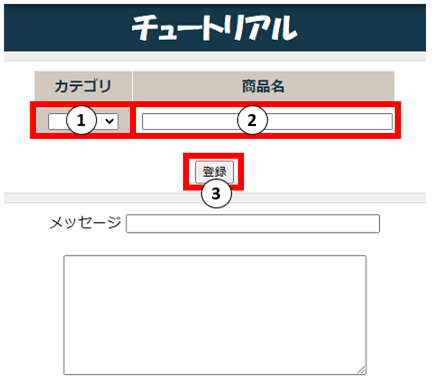
シナリオ(WinActor ver6)
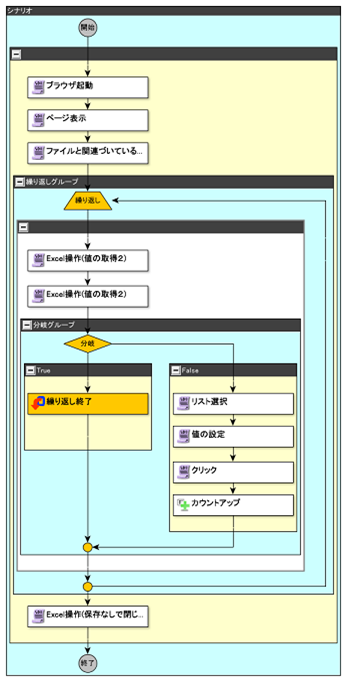
<ノード>
Excel関連
・ファイルと関連づいているアプリ起動
・Excel操作(値の取得2)
・Excel操作(保存なしで閉じる)
ブラウザ関連
・ブラウザ起動
・ページ表示
・リスト選択
・値の設定
・クリック
その他
・繰り返し
・繰り返し終了
・分岐
・カウントアップ
シナリオ(WinActor Storyboard)
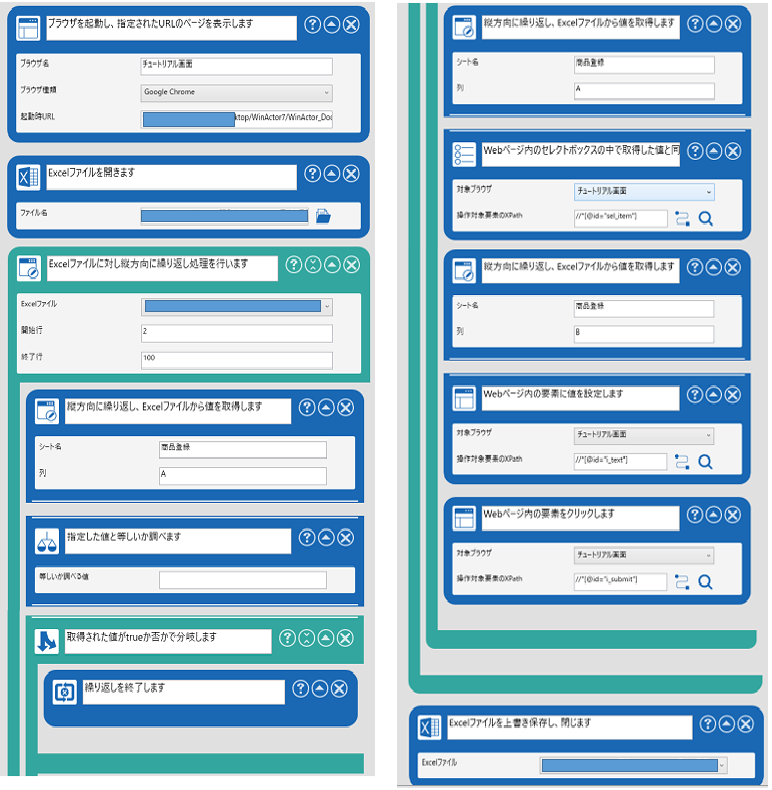
<シナリオポッド>
Excel関連
・開く
・縦方向繰り返し
・縦方向繰り返し中の値取得
・上書き保存
ブラウザ関連
・ブラウザ起動
・リスト選択
・値の設定
・クリック
その他
・分岐
・繰り返し終了
・指定した値と等しいか否か
<WinActor Ver6とWinActor Storyboard違い>
~繰返し条件~
Ver6 空白 =(等しい) 空白
※無限ループする状態に設定します。
Storyboard 開始行 ⇒ 2 終了行 ⇒ 100
解説・注意点
V7機能紹介③でもお伝えしている方法になります。Ver6では、無限ループ設定をします。
Storyboardでは、必ず繰り返し回数を設定する必要がある為、想定される行より多きめの数字を、終了行に設定します。
そして、A列が空白になったら、繰り返し終了となります。
~Excelから値を取得する部品の設定位置~
Ver6 分岐の前に取得列の値を取得
Storyboard 分岐の前とExcelに値を設定する前の2回、取得列から値を取得
解説・注意点
Storyboardの分岐は、取得した値が"true"かどうかで処理を分岐させることが出来ます。
そのため、取得列から取得した値が空白と一致(true)するかどうかを、
分岐の前で判定するための処理「指定した値と等しいか否か」のシナリオポッドが必要です。
V7機能紹介②で記載した通り、Storyboardでは取得した値を利用することが出来るのは、最新の取得した値のみになります。
その為、設定列に値を設定する場合、再度取得列から値を取得する必要があります。
まとめ
今回は中級編②として、Excelから取得した値をブラウザに転記するシナリオを作成してみました。
シナリオの違いで上げた内容は、V7機能紹介③で紹介した機能を利用した処理になります。
その機能とブラウザ関連のシナリオポッドを利用することで、簡単にシナリオ作成することが出来ました。
次回予告
次回は、様々な機能についてご紹介します。
・Xpathの取得方法
・ログ取得方法
おわりに
この記事が面白かった、参考になったと思っていただけたら、ぜひ「いいね!」ボタンを押してください。
コメントもお待ちしています。
※「いいね」はユーザーフォーラムに会員登録済みの方がログインしているときに押下できます。
ユーザーフォーラムの会員登録はメールアドレスがあればどなたでも無料で登録できます。







